L'Apple Watch possède un nombre impressionnant de fonctionnalités, et une fonctionnalité utile est la fonctionnalité de configuration familiale. Cette fonctionnalité vous permet de suivre les autres membres de votre famille et de contrôler leur utilisation de la technologie. Ci-dessous, nous verrons cette fonctionnalité, comment elle fonctionne et comment la configurer.
Contenu
- Qu'est-ce que la configuration familiale sur l'Apple Watch ?
-
Comment configurer la configuration familiale pour l'Apple Watch ?
- Articles Similaires:
Qu'est-ce que la configuration familiale sur l'Apple Watch ?
La fonction de configuration familiale est un tracker GPS. C'est particulièrement utile si vous avez besoin de savoir où se trouvent vos enfants. Cependant, les adultes l'utilisent parfois pour savoir où se trouve quelqu'un en retard ou même simplement pour s'assurer que les gens restent en sécurité.
La configuration familiale, cependant, est davantage adaptée aux enfants. Cette fonctionnalité permet aux tuteurs de configurer une Apple Watch uniquement pour leurs enfants. La fonction de configuration familiale vous permet de désigner les applications et les services qu'un enfant est autorisé à utiliser et même à qui il peut envoyer des messages, en plus de la fonction de suivi GPS.
La fonctionnalité vous permet également de voir où se trouvent vos enfants à tout moment à l'aide de l'application Find My. Vous pouvez voir où se trouve votre enfant sur une carte, recevoir des notifications lorsqu'il quitte un certain endroit ou arrive quelque part et même recevoir une alerte si votre enfant n'arrive pas à un certain endroit à une certaine heure.
Il existe également la fonctionnalité Apple Cash Family qui vous permet d'envoyer de l'argent aux enfants via Apple Pay. Vous pouvez également voir les achats de l'enfant dans le portefeuille de votre iPhone.
L'un des principaux avantages de cette fonctionnalité est que vous pouvez également demander à votre enfant d'utiliser l'Apple Watch, sans lui donner un téléphone complet si vous n'êtes pas encore prêt à en utiliser un.
Comment configurer la configuration familiale pour l'Apple Watch ?
Selon Apple page d'assistance, certaines spécifications techniques spécifiques doivent être activées. Ceux-ci inclus:
- Apple Watch Series 4 ou version ultérieure avec cellulaire, et Apple Watch SE avec cellulaire activé qui a watchOS 7 ou version ultérieure
- Un iPhone 6s ou ultérieur et un iOS 14 ou ultérieur
- Un identifiant Apple configuré pour vous-même et un compte d'identifiant Apple pour le membre de votre famille qui utilisera la montre, avec une authentification à deux facteurs
- Partage Familial y compris la personne qui utilise la montre, avec vous comme organisateur ou parent/tuteur
Pour configurer la montre :
- Mettez la montre, puis appuyez et maintenez le bouton latéral. Le logo Apple apparaîtra.
- Si vous tenez l'Apple Watch près de l'iPhone, une fenêtre contextuelle devrait apparaître sur l'iPhone vous invitant à configurer l'Apple Watch.
- Si vous ne voyez pas l'invite, accédez à l'application Watch sur votre téléphone, appuyez sur Toutes les montres, puis sélectionnez Associer une nouvelle montre.
- Appuyez sur Configurer pour un membre de la famille et sélectionnez Continuer.
- À ce stade, vous devriez voir une invite indiquant Positionner Apple Watch dans le cadre. Tenez le téléphone de sorte que l'image sur la montre corresponde au cadre de la montre sur l'iPhone.
- Acceptez les termes et conditions.
- Définissez le mot de passe que vous souhaitez.
- Maintenant, un écran devrait vous indiquer comment choisir un membre de la famille. Vous pouvez soit sélectionner un membre de la famille, soit appuyer sur Ajouter un nouveau membre de la famille. Vous serez invité à saisir le mot de passe de l'identifiant Apple de ce membre de la famille.
- Vous pouvez activer Demander à acheter pour demander une approbation pour tout achat ou téléchargement à l'aide de la montre.
- Vous devrez configurer le cellulaire si votre forfait prend en charge la configuration familiale. Un écran apparaîtra pour vous aider.
- Vous pouvez également choisir de partager ou non votre réseau Wi-Fi actuel avec la montre.
- Vous pouvez maintenant personnaliser les fonctionnalités que vous souhaitez activer sur la montre. Ces fonctionnalités incluent les services de localisation utilisant l'application Find My, les messages dans iCloud, la famille Apple Cash, les données de santé, le suivi des activités et des routines d'entraînement, etc.
- Ensuite, vous pouvez déterminer quels contacts seront autorisés à utiliser l'Apple Watch. Vous devez avoir activé les contacts dans iCloud. Pour ce faire, allez dans Paramètres (la roue dentée sur l'écran principal), appuyez sur votre nom, sélectionnez iCloud et assurez-vous que Contacts est activé (la bascule doit être verte) :
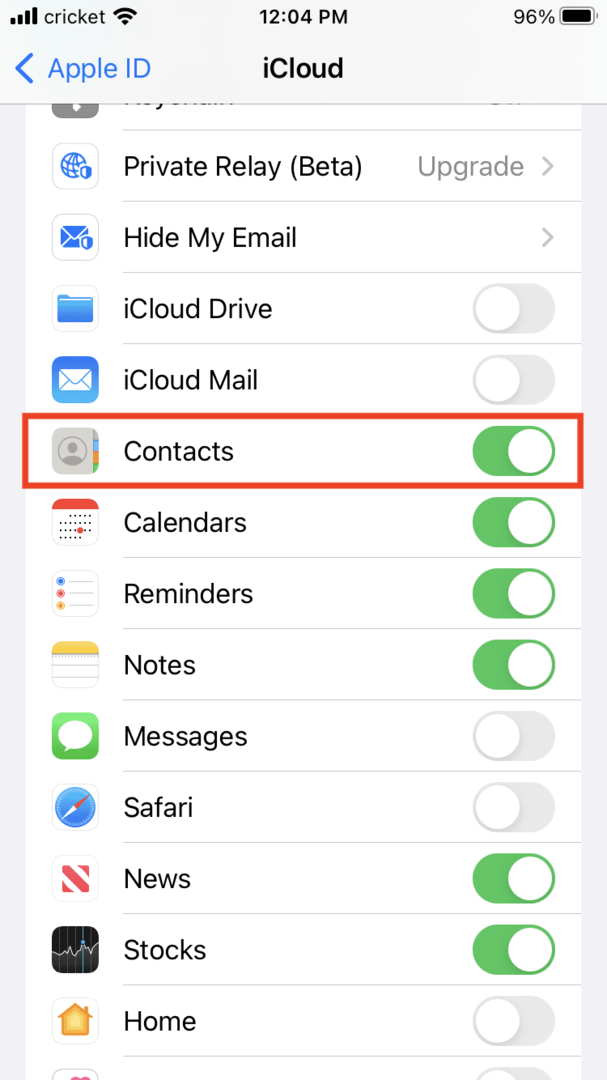
Vous pouvez gérer ces contacts et configurer des restrictions à l'aide de Screen Time sur l'iPhone.
- Vous allez maintenant configurer un code d'accès Screen Time pour la montre et activer Schooltime, ce qui limite les fonctionnalités pendant les heures d'école. Plus tard, l'utilisation de l'application Activité peut vous aider à définir des objectifs de mouvement et d'exercice.
- Appuyez sur OK pour commencer à utiliser la montre.
Pour modifier les objectifs et les paramètres et afficher certains rapports, vous pouvez utiliser l'application Watch sur l'iPhone. Par exemple, vous pouvez suivre les invites pour gérer des fonctionnalités telles que Schooltime. Pour voir les rapports de temps scolaire, par exemple, accédez à l'application Watch, appuyez sur Toutes les montres, sélectionnez l'Apple Watch du membre de la famille que vous souhaitez vérifier et appuyez sur Schooltime. Le rapport s'affichera à l'écran.
Vous iriez également dans l'application Find My pour suivre le membre de la famille à l'aide de la montre.